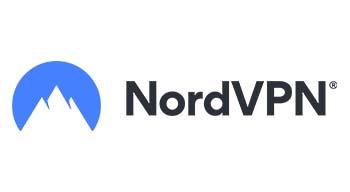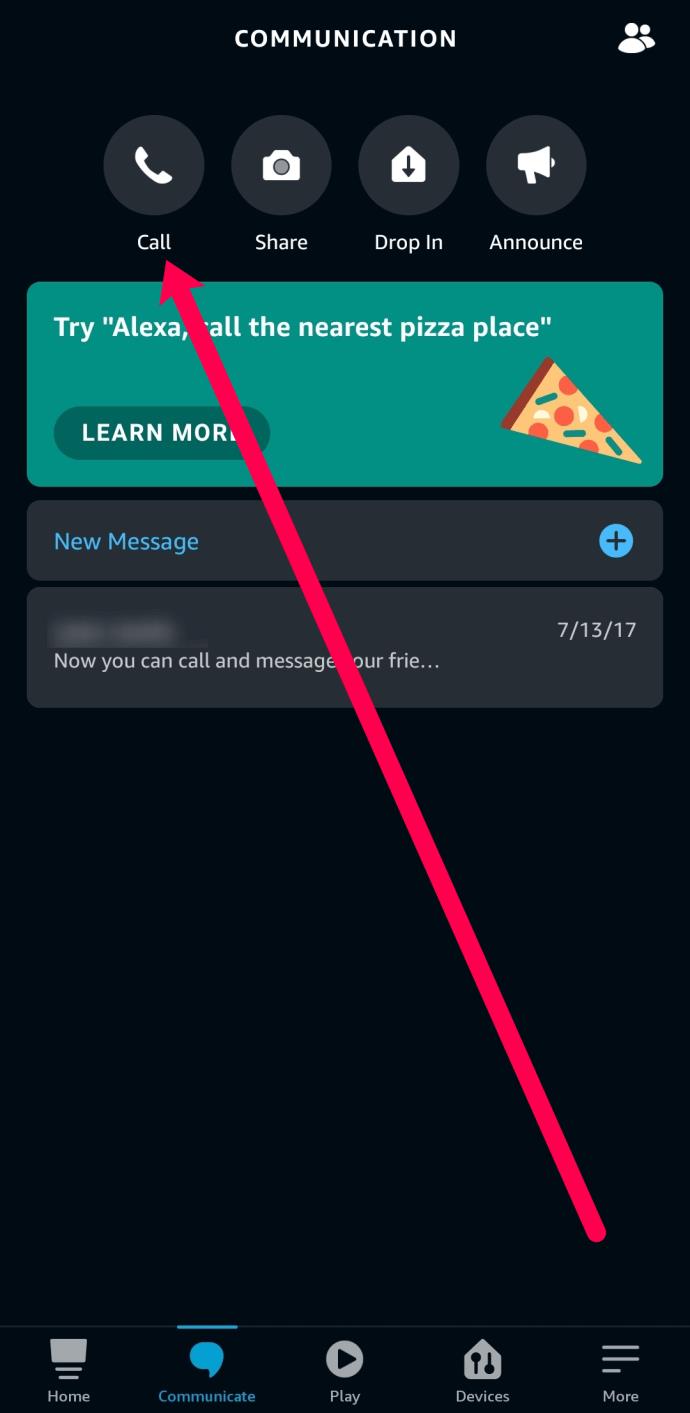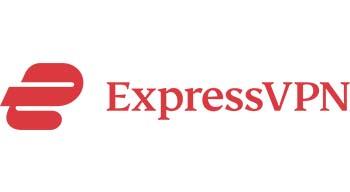OnlyFans es una plataforma donde los creadores de todo tipo pueden compartir su contenido a cambio de una suscripción. Sin embargo, debido al requisito de ubicación de la plataforma, eso no es lo único que comparten los usuarios, lo quieran o no.

Mostrar su ubicación puede ser una excelente manera para que otros lo encuentren en la plataforma, pero también abre la puerta a bastantes escenarios incómodos, a veces aterradores.
Si necesita cambiar su ubicación de OnlyFans, ha venido al lugar correcto. Siga leyendo para obtener más información sobre cómo mantener su ubicación privada en la plataforma.
Cambiar ubicación en OnlyFans en PC
Dependiendo de su objetivo, esta característica de OnlyFans podría ayudar o no. Si desea cambiar permanentemente su ubicación en la plataforma, siga los pasos que se describen a continuación.
- Ingrese a su cuenta.

- Haga clic en el icono de 3 puntos en la parte inferior izquierda de la pantalla.

- Haga clic en la opción "Configuración".

- Seleccione el "Perfil".

- Introduzca la nueva ubicación y confirme.

Cambiar ubicación en OnlyFans usando el teléfono
Puede cambiar los permisos de la aplicación en sus dispositivos iOS y Android, pero no significará mucho a menos que sea un creador. OnlyFans aún puede rastrear su ubicación, incluso si desactiva compartir ubicación en Configuración. Pueden acceder al GPS y la dirección IP de su dispositivo según el acuerdo que todos "firman" al iniciar una cuenta. Sin embargo, aún puede probar los pasos a continuación y ver si le brinda la medida de privacidad que necesita.
Configuración de ubicación de OnlyFans en Android
Para este, no vas directamente a la aplicación OnlyFans. Tiene que hacerse en la configuración de su teléfono. Aquí está lo que tú necesitas hacer:
- Busque "Configuración" en la pantalla de inicio de su teléfono

- Desplácese hacia abajo hasta "Aplicaciones"

- Encuentra OnlyFans en tu lista de aplicaciones

- Selecciónelo y toque "Permisos"

- Toque "Ubicación" y elija una de las opciones ofrecidas: "Permitir solo mientras usa la aplicación", "Preguntar cada vez" o "No permitir".

Configuración de ubicación de OnlyFans en iPhone
No muy diferente a las instrucciones para un Android. Sin embargo, estos dos sistemas operativos funcionan de manera diferente, por lo que debe haber al menos un pequeño paso diferente. Aquí lo tienes:
- Comience con la pantalla de inicio
- Busque "Privacidad y seguridad" en "Configuración"
- Vaya a "Servicios de ubicación"
- Encuentra OnlyFans en la lista de aplicaciones a continuación
- Tócalo y elige la opción: "Nunca", "Preguntar la próxima vez o cuando comparta", "Mientras uso la aplicación" o "Siempre".
Cómo cambiar la ubicación en OnlyFans usando VPN
Las redes privadas virtuales o VPN pueden cifrar su dirección IP real y reemplazarla con una de su país elegido. Es una gran solución para los usuarios de OnlyFans por un par de razones. Primero, los usuarios pueden ocultar su ubicación a los demás. Aunque puede hacer que encontrarlo sea un poco más difícil en la plataforma, todavía hay otras vías que los usuarios pueden tomar que no ponen en peligro su seguridad.
La segunda razón es la seguridad en línea. OnlyFans tiene un historial de filtraciones de información de usuarios, por lo que querrá dar un paso más para mantener su información personal alejada de miradas indiscretas, y las VPN pueden ayudar. Si está interesado en usar VPN, esto es lo que debe hacer:
- Instale la aplicación VPN que funcione mejor para usted.

- Abre la aplicación.
- Busque el país/ubicación que desee y conéctese.

- Abre OnlyFans e inicia sesión.
Su ubicación de OnlyFans se alineará con la que eligió en la aplicación VPN.
Cómo verificar si su VPN funciona
No todas las aplicaciones VPN funcionan con el mismo éxito. Para verificar si ocultó la dirección IP, visite un sitio como IPlocation.net o similar. Mostrará su dirección IP visible. Si verifica su dirección IP actual y muestra la real, intente estos pasos:
- Vuelva a conectarse a la aplicación VPN.
- Borrar caché para eliminar la información de ubicación guardada de otros sitios y aplicaciones
- Deshabilite cualquier aplicación que rastree su geolocalización
Si ninguno de estos pasos le da resultados, entonces es hora de cambiar la aplicación VPN.
¿Qué VPN es la mejor para OnlyFans?
Tenga en cuenta que las VPN pagas son una inversión inteligente. Aunque hay aplicaciones gratuitas que funcionan, las de pago otorgan más opciones y una mejor experiencia general para el cliente. Las suscripciones mensuales no son demasiado caras, por lo que no hay necesidad de arriesgar su seguridad con aplicaciones no verificadas. Aquí hay una lista de las mejores aplicaciones VPN sugeridas para OnlyFans:
- NordVPN: puede elegir entre una gran colección de 5000 servidores de todo el mundo.
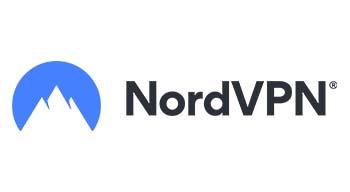
- Surfshark: ofrecen una cantidad decente de opciones y servidores muy rápidos para sus conexiones. Es una gran opción si tienes un presupuesto limitado.

- IPVanish: ha estado en el negocio durante 10 años y tiene numerosos clientes satisfechos.
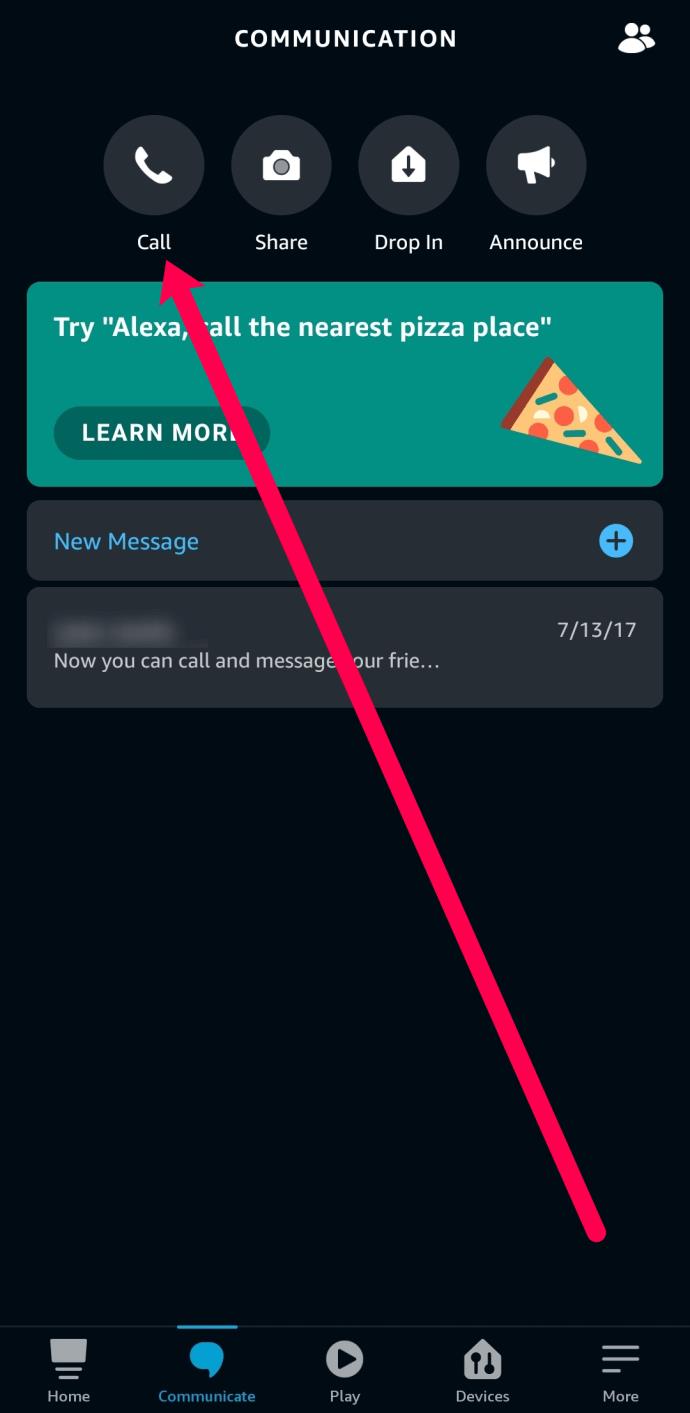
- ExpressVPN: poseen servidores de alta calidad en 94 países y ofrecen excelentes herramientas de seguridad integradas. La aplicación es fácil de usar, lo que hace que la experiencia sea aún mejor.
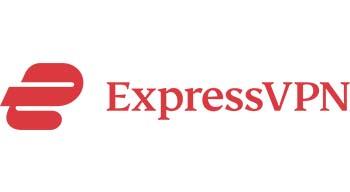
- CyberGhost: puede proteger hasta siete dispositivos al mismo tiempo con su plan de suscripción. Si la privacidad es su principal preocupación, tienen más de 9000 servidores en 91 países.

Bloquear países, áreas y direcciones IP en OnlyFans
En lugar de ocultar su ubicación, es posible que desee alejar a las personas de ella. Geo Blocking es una opción de OnlyFans que bloquea ciertas ubicaciones y áreas para que no vean su contenido. Así es como se hace:
- Abra "Configuración" en su cuenta de OnlyFans.
- Busca "Privacidad y seguridad".
- Desplácese hacia abajo para encontrar "Bloquear por país".
- Seleccione el país que desea bloquear.
- En el submenú, elija la ubicación más específica (opcional).
Puede agregar una dirección IP que desea bloquear en la misma sección.
Diferencia entre bloquear y restringir en OnlyFans
Si es un usuario nuevo de OnlyFans, es posible que desee tener un mejor control sobre su cuenta, pero es fácil confundir los dos términos.
Bloqueo de personas, áreas y países
Si bloquea una cuenta, eso significa que la persona detrás de esa cuenta no puede ver su perfil. No pueden enviarle mensajes ni suscribirse, ni interactuar con usted de ninguna manera. Lo mismo ocurre con los países y áreas bloqueados: las personas que se encuentran allí no podrán ver su perfil.
Restricción de una cuenta
Si restringe a alguien, aún puede suscribirse, comprar su contenido y acceder a su página. Sin embargo, no podrán enviarle mensajes ni interactuar con usted.
Estas dos opciones pueden ser ventajosas. Las personas que no se sienten cómodas mostrándoles a sus familiares y amigos cercanos lo que están haciendo en OnlyFans, pueden bloquearlos o restringirlos fácilmente.
Preguntas frecuentes adicionales
¿Puedo establecer la ubicación en mi OnlyFans?
Sí, puede cambiar la información de ubicación en "Configuración de privacidad".
¿OnlyFans puede rastrear mi ubicación si no la comparto?
Sí pueden. Tienen acceso a su dirección IP y al GPS de su dispositivo.
¿Se puede cambiar la ubicación de OnlyFans en cualquier dispositivo?
Sí, puede cambiar esa configuración en Windows, Android o iOS.
¿Tienes que mostrar tu ubicación en OnlyFans?
Si eres un creador, no tienes que revelar tu ubicación. Aunque en algunos escenarios puede ser más lucrativo compartir dónde se encuentra para una mayor exposición del contenido, los creadores también pueden optar por el anonimato.
¿Debo usar VPN para OnlyFans?
No es obligatorio, pero sí, usar una VPN para proteger tu información privada es una buena idea.
Actualización de su ubicación en OnlyFans: actualización de su seguridad en línea
Incluso si cambia de ubicación en la aplicación, OnlyFans puede rastrearlo a través de su dirección IP y el GPS del dispositivo. Es más seguro usar aplicaciones VPN, aunque no es obligatorio. Te permite navegar sin filtrar información personal y establecer tu ubicación en cualquier lugar. También puede usar Geo Blocking para bloquear ciertos países, áreas o direcciones IP.
¿Le pareció suficiente cambiar su ubicación en la aplicación o los permisos del dispositivo, o usó una VPN? Háganos saber en el cuadro de comentarios a continuación.